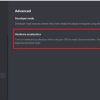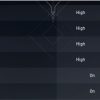Lỗi Bios nhận ổ cứng nhưng không vào được Win khiến mọi người cảm thấy khó chịu khi không thể truy cập Windows sau khi nâng cấp lưu trữ cho hệ thống máy tính. Sau đây Nganhangaz.com sẽ chia sẻ với mọi người cách khắc phụ lỗi nhận ổ cứng nhưng không vào được Win hay còn gọi là boot hiệu quả qua nội dung bài viết dưới đây.
Tại sao Bios nhận ổ cứng SSD nhưng không vào được Win?
Nguyên nhân Bios nhận ổ cứng nhưng không vào được Win được rất nhiều người quan tâm. Dưới đây là một số nguyên nhân cụ thể mà mọi người có thể tham khảo:

+ Quá nóng máy
+ Bị thái hoá
+ Tắt máy không đúng cách
+ Virus xâm nhập
+ Va chạm vật lý
+ Do lỗi điện tĩnh
+ Máy tính bị bám bụi
+ Lỗi firmware
+ Nguồn điện
>> Tham khảo thêm: Tại sao không bật được chế độ công khai Story?
Sữa lỗi Bios nhận ổ cứng nhưng không vào được Win
Nếu máy tính của mọi người cũng đang gặp vấn đề tương tự nhưng không biết cách xử lý như thế nào thì mọi người có thể làm theo các bước hướng dẫn của Nganhangaz.com dưới đây:
Bật chế độ Enable Legacy boot
Mọi người có thể sữa lỗi Bios nhận ổ cứng nhưng không vào được Win bằng cách bật chế độ Enable Legacy boot theo một vài thao tác đơn giản dưới đây:
Bước 1: Tắt máy tính và sau đó bật lại. Khi máy tính khởi động, nhấn phím F2 để mở màn hình BIOS Setup Utility. Lưu ý rằng quy trình này có thể khác nhau đối với các bo mạch chủ từ các nhà sản xuất khác nhau.
Bước 2: Trong màn hình BIOS Setup Utility, di chuyển đến tab Boot và cuộn xuống tìm tùy chọn UEFI/BIOS Boot Mode. Nhấn Enter để tiếp tục và mọi người sẽ được yêu cầu lựa chọn.
Bước 3: Tìm chế độ Legacy Boot trong danh sách và chọn nó. Sau đó, thoát khỏi menu BIOS và chờ máy tính khởi động lại.
Cập nhật Bios lên phiên bản mới nhất
Bên cạnh đó, cập nhật lên phiên bản mới nhất Bios cũng có thể giúp mọi người khắc phục được vấn đề này nhanh chóng và cải thiện hiệu suất. Tuy nhiên, tuỳ thuộc vào mọi người sử dụng UEFI hay Legacy BIOS mà sẽ có cách cập nhật khác nhau.
Tháo và kết nối lại ổ cứng
Máy tính của mọi người không thể phát hiện được ổ cứng nếu gặp lỗi với ổ hay ổ bị hỏng, lỏng lẻo. Do đó, để có thể xác minh trạng thái về vấn đề ổ cắm, mọi người hãy thử tháo ổ cứng ra bằng cách ngắt kết nối cáp và tìm kiếm vấn đề bên trong nó.
Nếu ổ cắm cũ, mọi người hãy lau sạch bụi và sau đó kết nối với PC. Nếu sau đó sự cố vẫn tiếp diễn, mọi người hãy thử kết nối nó với một máy khác nếu có. Để từ đó có thể xác minh vấn đề nằm ở đâu do bo mạch chủ hay do ổ cứng.
Load cài đặt lại mặc định của Bios
Để có thể sữa lỗi Bios nhận ổ cứng nhưng không vào được Win, mọi người có thể load cài đặt lại mặc định của Bios là có thể truy cập vào Win dễ dàng với một số bước đơn giản như dưới đây:
Bước 1: Khởi động lại máy tính. Trong quá trình khởi động, mọi người hãy nhấn và giữ phím Shift để mở Tùy chọn khắc phục sự cố nâng cao (Advanced Troubleshoot).
Bước 2: Chọn Troubleshoot (Khắc phục sự cố) > Advanced Options (Tùy chọn nâng cao) và sau đó chọn UEFI Firmware Settings (Thiết lập Firmware UEFI).
Bước 3: Tiếp theo, khởi động lại máy một lần nữa. Lúc này, mọi người sẽ được chuyển đến menu thiết lập. Tại đây, hãy chọn tùy chọn đặt lại (Reset). Đảm bảo kiểm tra lại các cài đặt như cấu hình, tùy chọn, và các thông số khác để đảm bảo rằng mọi thứ được đặt lại đúng cách.
Bước 4: Trong trang cài đặt, tìm và tải các tùy chọn mặc định của BIOS. Lưu ý, có thể yêu cầu xác thực trước khi tiến hành.
Cài lại Windows
Nếu ổ cứng được nhận dạng nhưng không thể khởi động được, thì mọi người có thể tiến hành cài lại Windows cho máy tính của mình để khắc phục lỗi không vào được Win nhanh chóng. Dưới đây là một vài thủ thuật đơn giản để mọi người cài lại Windows dễ dàng:
Bước 1: Truy cập vào BIOS hoặc UEFI để thay đổi trình tự khởi động.
BIOS (Hệ thống Đầu vào/Đầu ra Cơ bản) hoặc UEFI (Giao diện Firmware Mở rộng của Unified Extensible Firmware Interface) là một chương trình được sử dụng để kiểm soát các tính năng cơ bản của máy tính.
Bước 2: Đưa đĩa cài đặt Windows vào ổ DVD hoặc kết nối nó qua cổng USB.
Bước 3: Khởi động lại máy tính và đảm bảo rằng khởi động từ đĩa CD, DVD hoặc USB được chọn làm ưu tiên.
Bước 4: Sau khi máy tính khởi động lại, một menu xuất hiện. Trong menu đó, chọn Troubleshooting hoặc Computer recovery (Khắc phục sự cố hoặc Khôi phục máy tính). Làm theo hướng dẫn của trình hướng dẫn để tiếp tục.
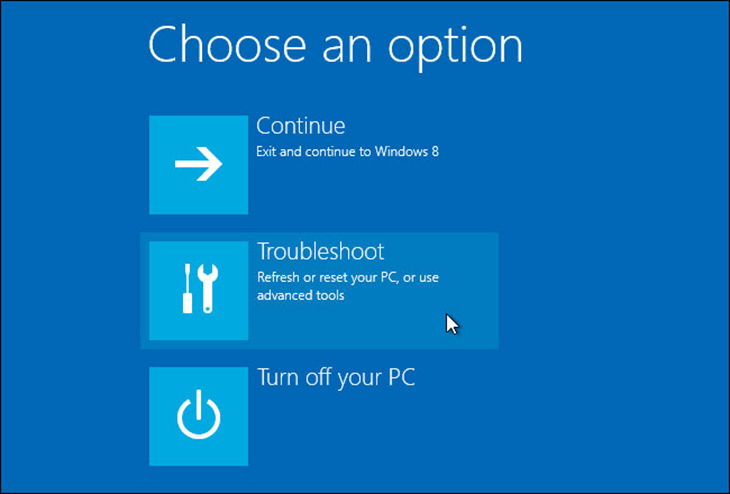
Bước 5: Tiếp theo, đợi cho quá trình khôi phục hoàn tất và sau đó khởi động lại máy tính.
Sau khi hoàn tất các bước trên, máy tính sẽ được cài đặt lại Windows nhanh chóng và dễ dàng mà không cần nhờ sự giúp đỡ của bất kỳ ai.
>> Tham khảo thêm: Sửa lỗi OPPO bị treo logo không vào được Recovery
Lưu ý khi sữa lỗi Bios nhận ổ cứng nhưng không vào được Win
Khi mọi người gặp vấn đề BIOS nhận ổ cứng nhưng không thể vào được Win trong lúc khắc phục mọi người cần lưu ý một số điều dưới đây để tránh những rắc rối không may có thể xảy ra:
+ Kiểm tra trình tự khởi động: Đảm bảo rằng ổ cứng chứa hệ điều hành Windows đang được xếp đầu trong trình tự khởi động trong BIOS. Mọi người có thể điều chỉnh trình tự khởi động bằng cách vào BIOS và di chuyển ổ cứng lên trên các thiết bị khác như đĩa CD/DVD hoặc USB.
+ Kiểm tra ổ cứng: Đảm bảo rằng ổ cứng không có vấn đề. Mọi người có thể thử gỡ bỏ ổ cứng và sau đó cắm lại để đảm bảo kết nối đúng và chắc chắn. Ngoài ra, kiểm tra xem ổ cứng có bị hỏng hoặc lỗi không bằng cách kết nối nó với một máy tính khác hoặc sử dụng các công cụ kiểm tra ổ cứng phần cứng.
+ Kiểm tra chuẩn ổ cứng: Xác minh rằng BIOS đã đặt chuẩn ổ cứng đúng. Nếu ổ cứng của mọi người sử dụng chuẩn SATA, hãy chắc chắn rằng chế độ SATA được đặt đúng trong BIOS. Nếu ổ cứng sử dụng chuẩn IDE, hãy đảm bảo rằng chế độ IDE được cấu hình đúng.
+ Kiểm tra phân vùng và hệ điều hành: Kiểm tra xem phân vùng chứa hệ điều hành Windows có bị hỏng hoặc không đọc được. Mọi người có thể sử dụng một đĩa cài đặt hoặc USB boot của Windows để khởi động vào chế độ cứu hộ và sử dụng các công cụ như Sửa lỗi khởi động hoặc Kiểm tra và sửa lỗi ổ cứng để khắc phục vấn đề.
+ Kiểm tra ổ đĩa và cáp: Đảm bảo rằng ổ đĩa cứng và cáp dữ liệu đang hoạt động tốt. Hãy thử thay thế cáp dữ liệu hoặc kết nối ổ cứng với một ổ đĩa khác để kiểm tra xem vấn đề có nằm ở ổ cứng hay không.
>> Tham khảo thêm: Sửa lỗi VNPT-CA Plugin chưa được cài đặt
Bài viết trên, Nganhangaz.com đã chia sẻ với mọi người cách sửa lỗi Bios nhận ổ cứng nhưng không vào được Win một cách chi tiết. Hy vọng những thông tin trên có thể giúp mọi người khắc phục được vấn đề này một cách nhanh chóng để có thể sử dụng mượt mà phần mềm Windows trên máy tính một cách dễ dàng.
Xem thêm: